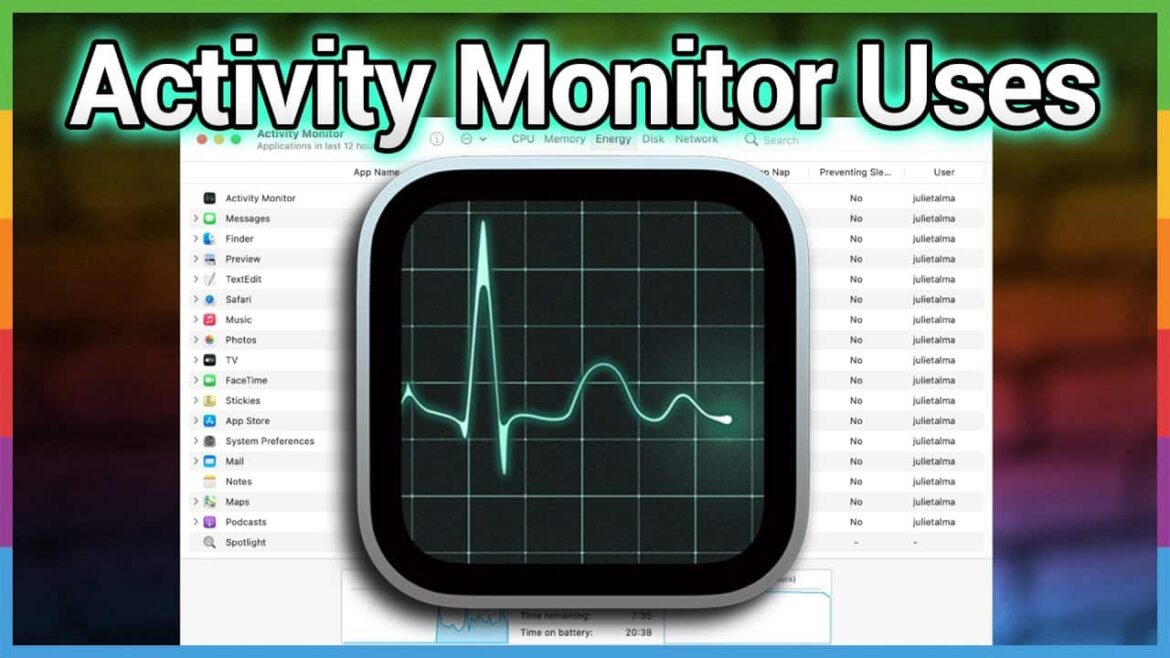527
Mac のアクティビティモニタでは、実行中のプロセスやプログラムを確認できます。また、コンピュータが使用しているCPUとメモリの量も確認できます。
Mac のアクティビティモニタの説明:その背景にあるもの
アクティビティモニタでは、現在実行中のすべてのプログラムを確認でき、必要に応じて終了させることができます。
- アクティビティモニタを開くには、右上の「Spotlight」検索に「アクティビティモニタ」と入力し、最初の検索結果を選択します。
- 「CPU」タブに自動的に移動します。 ここでは、実行中のすべてのプロセスと、それらがCPU容量に与える影響を確認できます。 これにより、特にリソースを集中的に消費するプログラムを検出し、必要に応じてそれらを終了することができます。
- これを行うには、該当するプログラムをダブルクリックし、「終了」および「今すぐ終了」を選択します。 開いているファイルが閉じられると、データが失われる場合がありますのでご注意ください。
- アクティビティモニタの他のタブを使用して、実行中のプロセスがCPUメモリ、エネルギー消費、ハードドライブスペースにどのように影響しているかを確認することもできます。
Macがフリーズする:キーボードショートカットでアクティビティモニタを開く
macOSがフリーズした場合、多くの場合、単一のプログラムがフリーズしていることが原因です。Macの動作を遅くしている不要なプロセスを素早く終了するには、プログラムマネージャを開きます。
- これはキーボードショートカットでも可能です。これを行うには、キーボードショートカット⌘(コマンド)+Option+Escapeを使用します。
- プログラムマネージャーが開き、コンパクトなアクティビティ表示になります。実行中のすべてのプログラムがここに表示されます。
- 応答しないプログラムを選択し、「即時終了」をクリックします。